Différences entre versions de « Suivre la progression de mes jobs Veeam »
Jump to navigation
Jump to search
| (4 versions intermédiaires par le même utilisateur non affichées) | |||
| Ligne 22 : | Ligne 22 : | ||
| − | [[Fichier: | + | [[Fichier:04_progression_job_windows.png|800px]] |
| − | |||
| − | [[Fichier: | + | [[Fichier:03_progression_job_windows.png|600px]] |
==Conclusion== <!--T:3--> | ==Conclusion== <!--T:3--> | ||
| Ligne 42 : | Ligne 41 : | ||
<!-- Placez ci-dessous la ou les catégories auxquelles se rapporte votre article. Ex: [[Catégorie:Contribuer]] [[Catégorie:Linux]] --> | <!-- Placez ci-dessous la ou les catégories auxquelles se rapporte votre article. Ex: [[Catégorie:Contribuer]] [[Catégorie:Linux]] --> | ||
| + | [[Catégorie:Veeam BaaS]] | ||
| + | |||
| + | [[Catégorie:Veeam]] | ||
| + | [[Catégorie:Backup]] | ||
Version actuelle datée du 16 août 2023 à 14:24
Introduction
Dans cet article nous verrons comment suivre la progression d'un job Veeam.
Distribution Linux
Il faut lancer la commande veeam sur votre agent directement :
Appuyez ensuite sur Entrée pour le job que vous souhaitez consulter :
La progression va alors s'afficher :
Windows
Il faut simplement lancer le logiciel Veeam Agent for Microsoft Windows sur votre agent :
Conclusion
Vous pourrez retrouver d'autres articles sur Veeam dans notre catégorie Veeam
Cet article vous a semblé utile ?
0

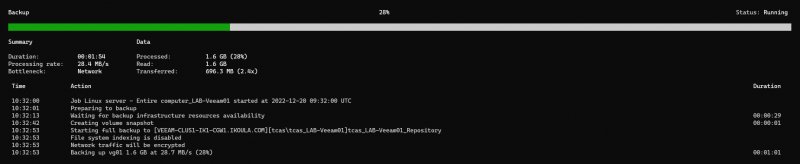

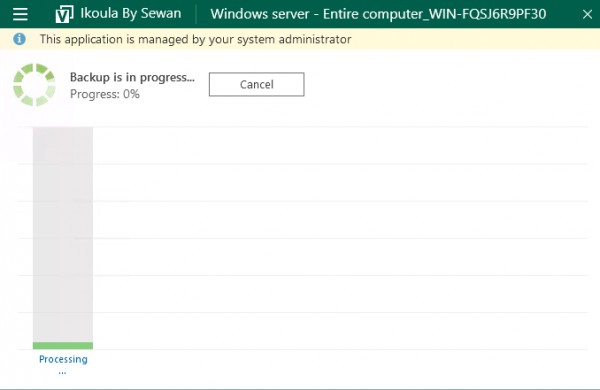
Activer l'actualisation automatique des commentaires